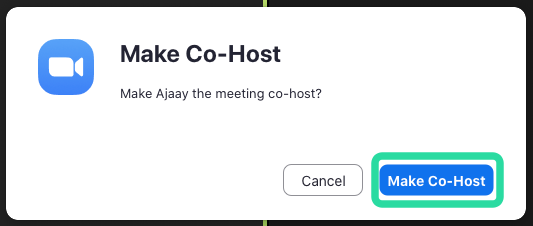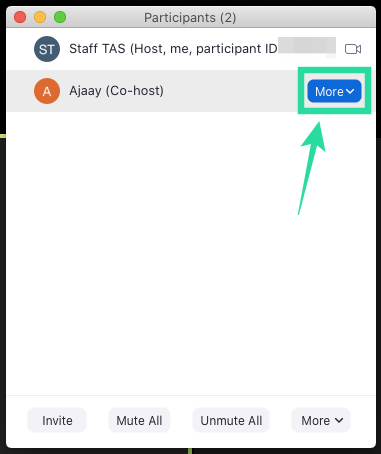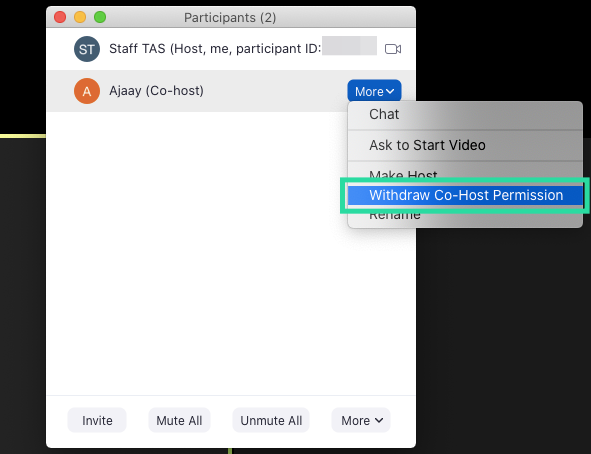Jos et ole asunut luolassa viimeisen kuukauden ajan, olet kuullut Zoomista ja siitä, kuinka helppoa se on tehnyt videoneuvotteluista organisaatioille, oppilaitoksille ja satunnaisille käyttäjille ympäri maailmaa.
Zoom tarjoaa mahdollisuuden lisätä jopa 1000 henkilöä videokokouksiin samaan aikaan, ja koska niin monet ihmiset jakavat ideoita ryhmissä, kokouksen isännöitsijä saattaa johtaa kokouksia ja ohjata jäseniä samanaikaisesti.
Auttaakseen kokouksen järjestäjiä järjestämään tämän, Zoom tarjoaa mahdollisuuden lisätä apuisäntänä kokouksen aikana. Kun isäntänä määrität toisen osallistujan apuisännöitsijäksi, hän voi jakaa joitain hallussasi olevista toiminnoista, mukaan lukien osallistujien hallinta ja muut hallinnolliset asiat kokouksen aikana.
Seuraava opas auttaa sinua määrittämään kokouksellesi apuisännön ja myös opettaa sinulle, miten apuisäntä eroaa kokousistunnon osallistujista ja vaihtoehtoisista isännöistä.
Huomautus : Zoomin yhteisisännöinti on vain Zoomin Pro-, Business-, Education- tai API Partner -tilaajien käytettävissä, mikä tarkoittaa, että vain lisensoidut (maksulliset) Zoom-käyttäjät voivat käyttää ominaisuutta Zoom-sovelluksessa.
Sisällys
Mitä tarvitset
- Zoom-sovellus: Windows, Mac, Linux, Android tai iOS
- Lisensoitu Zoom-tili: mikä tahansa Zoomin Pro-, Business-, Education- tai API-kumppanipaketti
Kuka voi olla isäntänä
Isäntä voi määrätä minkä tahansa osallistujan kokouksen aikana apuisännöitsijäksi. Kun isäntä on määrittänyt heidät yhteisisäntänä, he voivat jakaa osan isännöintioikeuksistaan toisen käyttäjän kanssa.
Apuisännöitsijä voi tallentaa kokouskeskustelut, aloittaa kyselyt, mykistää/poistaa muiden mykistyksen, pysäyttää osallistujavideot, poistaa ne tai asettaa ne pitoon. Isännät voivat käyttää apuisäntiä apuna kokouksen hallinnassa antamatta heille koko hallintaa kokouksen hallinnassa.
Miten apuisäntä eroaa vaihtoehtoisesta isännästä?
Vaikka he jakavat suurimman osan isännöitsijöiden etuoikeuksista, isännöitsijät menettävät mahdollisuuden aloittaa kokouksen.
Vaihtoehtoiset isännät puuttuvat siihen. Vaihtoehtoiset isännät jakavat kokouksen aikana täsmälleen samat hallintalaitteet kuin isännät, mutta lisäetu on kokouksen aloittaminen. Jos isäntä ei ole paikalla, suunniteltua kokousta ei voida aloittaa, ellei vaihtoehtoinen isäntä ole käytettävissä.
Vaikka isännät voivat sopia tapaamisen ja asettaa heidät aloittamaan vaihtoehtoisen isännön kanssa, jälkimmäisellä on myös oikeus ajoittaa tapaamisia isännöitsijän poissaollessa.
Tämä tarkoittaa, että vaihtoehtoinen isäntä voidaan määrittää ennen suunniteltua kokousta, mutta apuisännöitsijät voidaan määrittää vain kokouksen aikana, ei etukäteen.
Mitä ohjausta isännöitsijillä on osallistujien suhteen
Kuten edellä on selitetty, kokouksen isäntä voi määrätä minkä tahansa osallistujan apuisännöitsijäksi. Kun osallistujasta tulee apuisäntä, hän voi suorittaa seuraavat tehtävät muihin osallistujiin nähden:
- Poista osallistujat
- Pidä osallistujat odotustilassa kokouksen alkamisen jälkeen
- Tallenna kokousistunnon chatit
- Luo ja suorita gallupit
- Mykistä muut kokouksen osallistujat tai poista niiden mykistys
- Kytke osallistujien video pois päältä
- Pyydä osallistujaa kytkemään video PÄÄLLE
- Nosta osallistuja esille ja välitä osallistujavideo kaikille jäsenille
- Hallitse, kenen kanssa osallistujat voivat keskustella
- Nimeä osallistujat uudelleen
- Aloita tallennus tai estä osallistujia nauhoittamasta
Co-host-ominaisuuden ottaminen käyttöön Zoomissa
Zoomin Co-host-ominaisuuden voi ottaa käyttöön sekä itsellesi että kaikille ryhmän tai koko organisaation osallistujille. Voit tehdä sen seuraamalla alla olevia ohjeita.
Huomautus : Varmista, että olet tilannut minkä tahansa Zoomin Pro-, Business-, Education- tai API-kumppanisuunnitelman, ennen kuin yrität ottaa sen käyttöön Zoom-tililläsi. Näin voit päivittää Zoom-tilisi ilmaisesta perussopimuksesta.
Omaan käyttöön
Vaihe 1 : Kirjaudu sisään Zoom-tilillesi verkossa ja siirry kohtaan Oma tili > Asetukset .
Vaihe 2: Nyt Kokous-välilehden Kokouksessa (Perus) -asetuksista löydät Yhteisisäntä-vaihtoehdon. Kytke se PÄÄLLE.
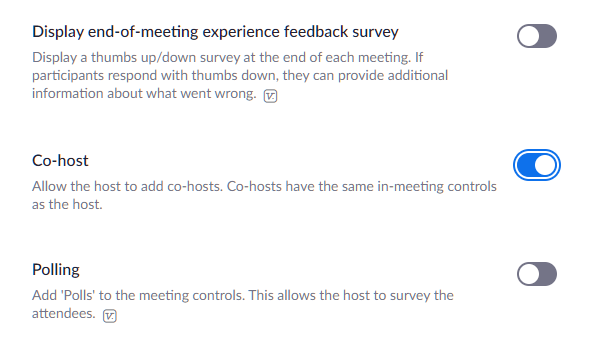
Kaikille organisaatiosi osallistujille
Vaihe 1 : Kirjaudu sisään Zoom-tiliisi verkossa ja napsauta sitten OMA TILI oikeassa yläkulmassa > Tilinhallinta > Tilin asetukset .
Vaihe 2 : Nyt Kokous-välilehden Kokouksessa (Perus) -asetuksista löydät Yhteisisäntä-vaihtoehdon. Kytke se PÄÄLLE.
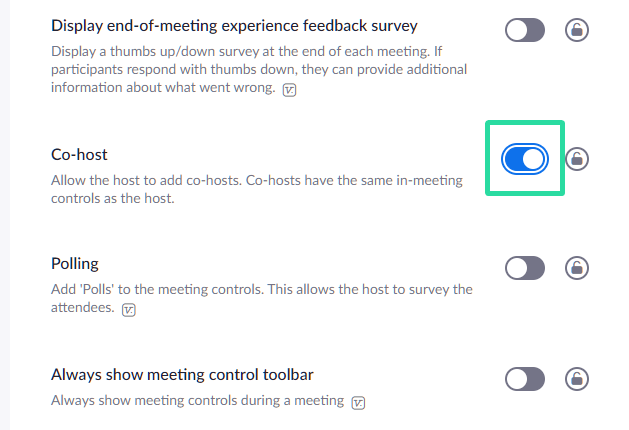
Kaikille ryhmän osallistujille
Vaihe 1 : Kirjaudu sisään Zoom-tilillesi verkossa ja napsauta sitten OMA TILI oikeassa yläkulmassa > Käyttäjähallinta > Ryhmähallinta.
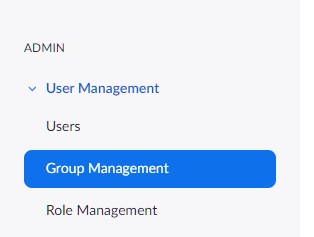
Vaihe 2 : Napsauta ryhmän nimeä, jonka asetuksia haluat muuttaa. Napsauta sitten Ryhmäasetukset.
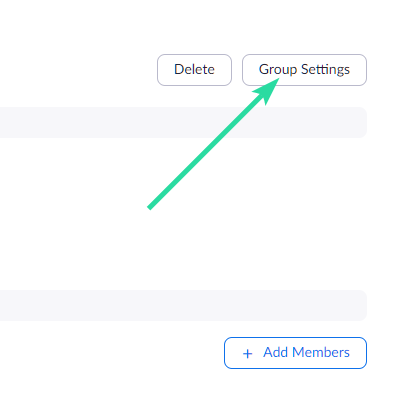
Vaihe 3 : Nyt Kokous-välilehden Kokouksessa (Perus) -asetuksista löydät Yhteisisäntä-vaihtoehdon. Kytke se PÄÄLLE.
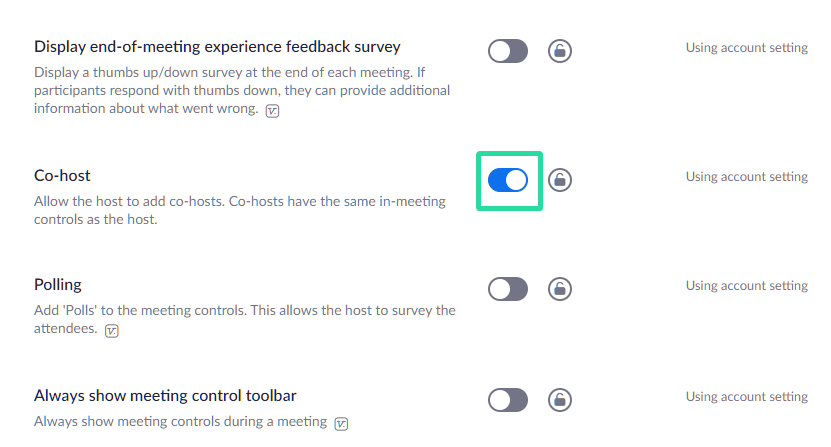
Kuinka määrittää apuisäntä Zoom-kokouksen aikana
Isäntä voi määrätä osallistujan apuisäntäksi vasta kokouksen alettua. Jos olet isäntä, voit asettaa osallistujan apuisäntäksi henkilön videosyötteen tai Osallistujat-ikkunan kautta, jossa luetellaan kaikki kokouksessa käytettävissä olevat osallistujat.
Osallistujan videosyötteen kautta kokouksen sisällä
Vaihe 1 : Aloita kokous isäntänä Zoomissa.
Vaihe 2 : Napsauta kokousnäytössä kolmen pisteen kuvaketta, joka näkyy osallistujan videosyötteen päällä, kun vie hiiri sen päälle.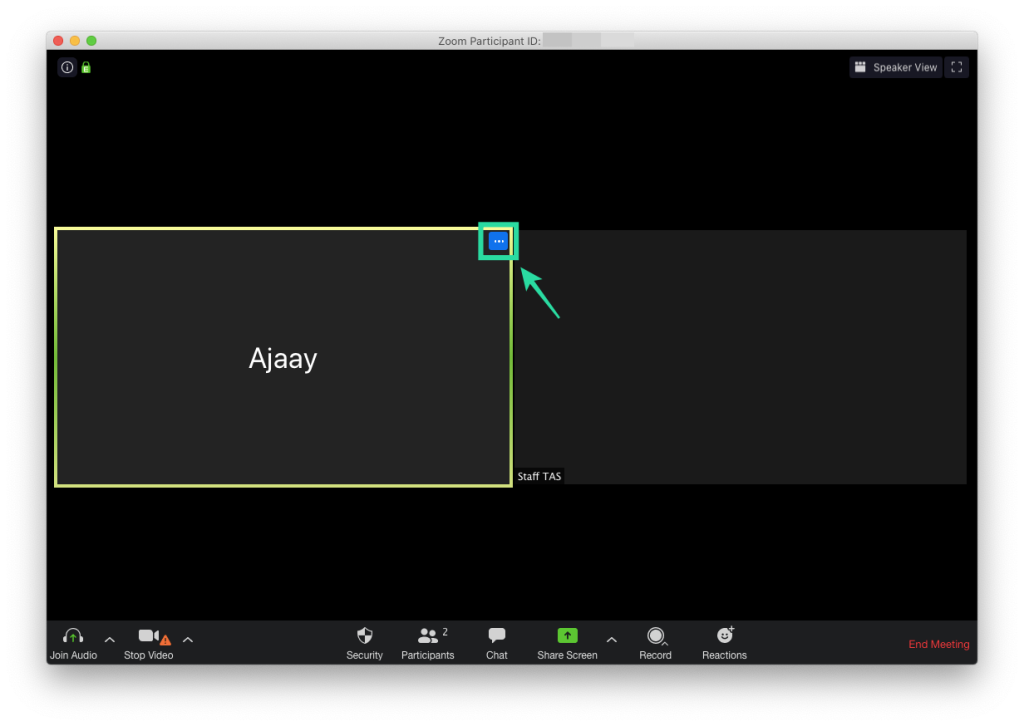
Vaihe 3 : Valitse avattavasta valikosta "Tee yhteisisäntä" -vaihtoehto. 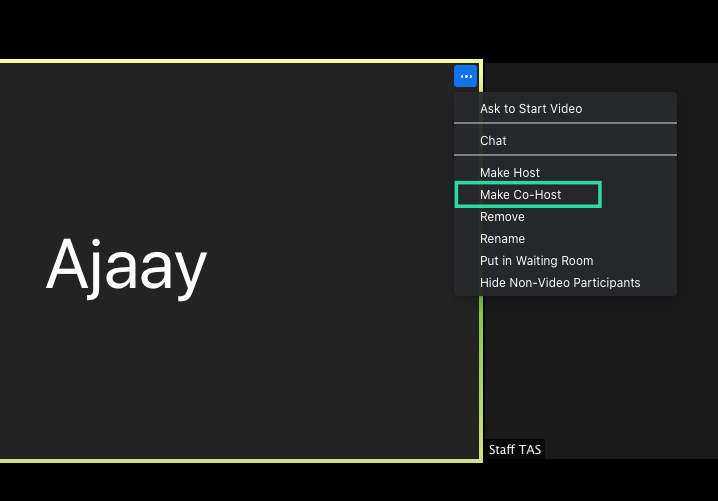 Tämä tekee valitusta osallistujasta apuisännöijän.
Tämä tekee valitusta osallistujasta apuisännöijän.
Kokouksen sisällä olevan Osallistujat-ikkunan kautta
Vaihe 1 : Aloita kokous isäntänä Zoomissa.
Vaihe 2 : Napsauta Zoom-kokousruudun alareunan työkalupalkin Osallistujat-vaihtoehtoa.
Vaihe 3 : Kun Osallistujat-ikkuna avautuu, vie hiiri haluamasi osallistujan päälle ja napsauta Lisää.
Vaihe 4 : Kun avattava valikko tulee näkyviin, valitse "Tee yhteisisäntä" -vaihtoehto. 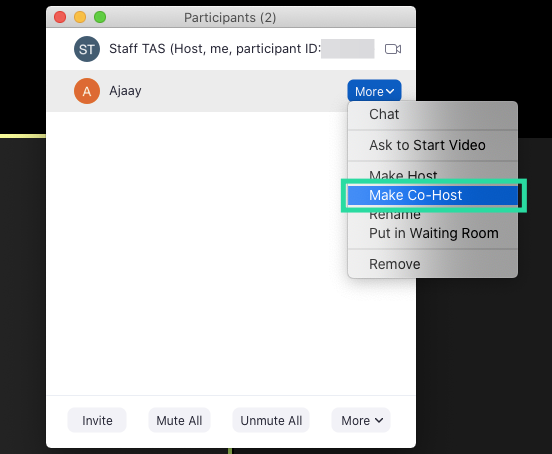 Vaihe 5 : Vahvista prosessi napsauttamalla "Tee yhteisisäntä" pyydettäessä.
Vaihe 5 : Vahvista prosessi napsauttamalla "Tee yhteisisäntä" pyydettäessä.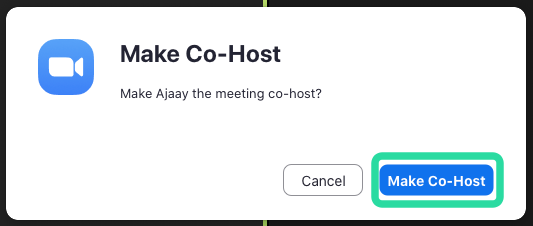
Kun osallistuja on muutettu apuisäntäksi, hänellä on kaikki yllä mainitut hallintalaitteet.
Kuinka poistaa apuisäntä Zoom-kokouksesta
Jos haluat poistaa osallistujan hänen apuisäntäroolistaan kokouksen aikana, voit tehdä sen noudattamalla alla olevia ohjeita.
Vaihe 1 : Napsauta Zoom-kokouksen aikana alareunan työkalupalkin Osallistujat-vaihtoehtoa.
Vaihe 2 : Vie hiiri Osallistujat-ikkunassa sen apuisännöijän päälle, jonka haluat poistaa, ja napsauta Lisää.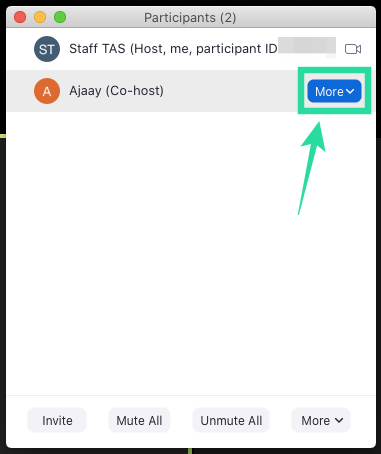
Vaihe 3 : Kun avattava valikko tulee näkyviin, valitse "Peruuta yhteisisännän käyttöoikeus" -vaihtoehto.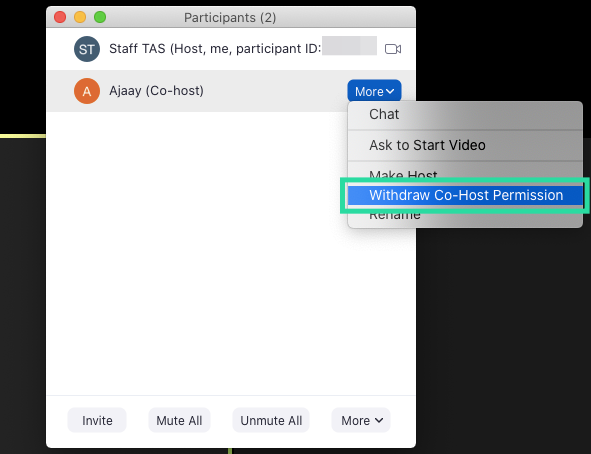
Se siitä! Apuisännöitsijäksi valitsemasi osallistuja on poistettu apuisäntäroolistaan.
Haluatko määrittää Zoomin kokousistunnoillesi apuisännön? Auttoiko yllä oleva opas sinua määrittämään osallistujan apuisännöitsijäksi Zoomissa? Kerro meille alla olevissa kommenteissa.

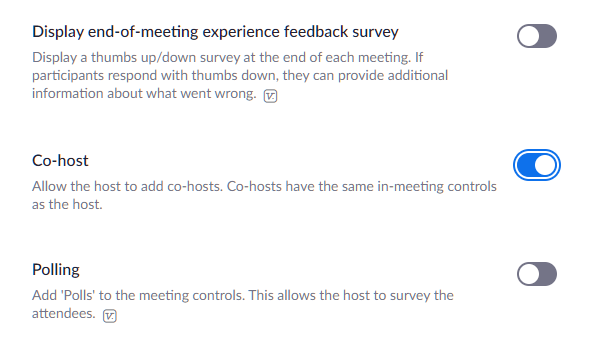
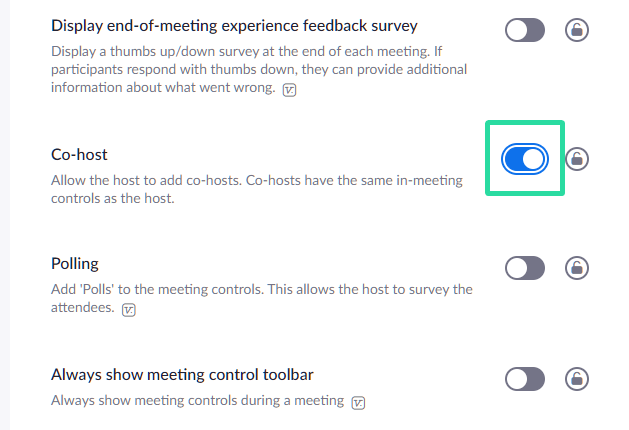
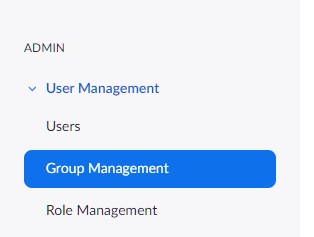
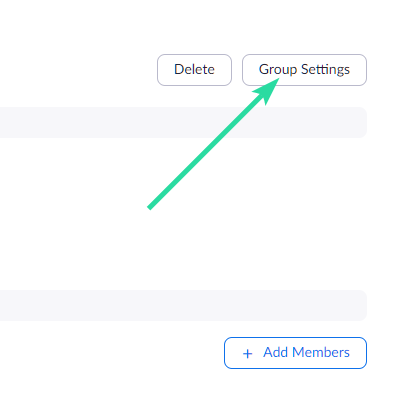
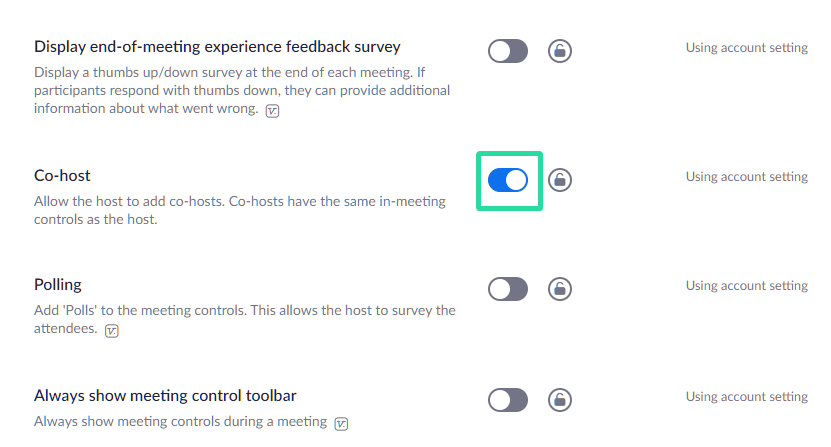
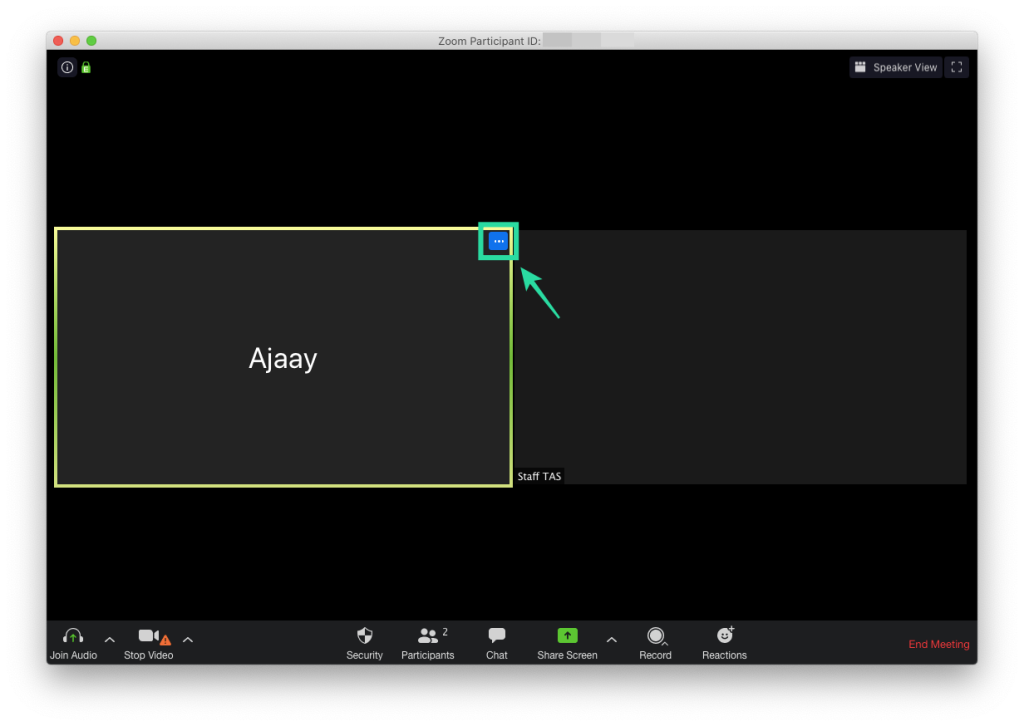
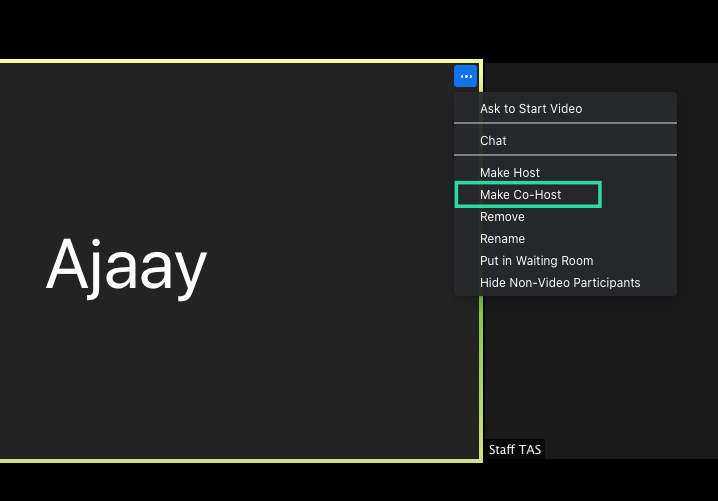 Tämä tekee valitusta osallistujasta apuisännöijän.
Tämä tekee valitusta osallistujasta apuisännöijän.

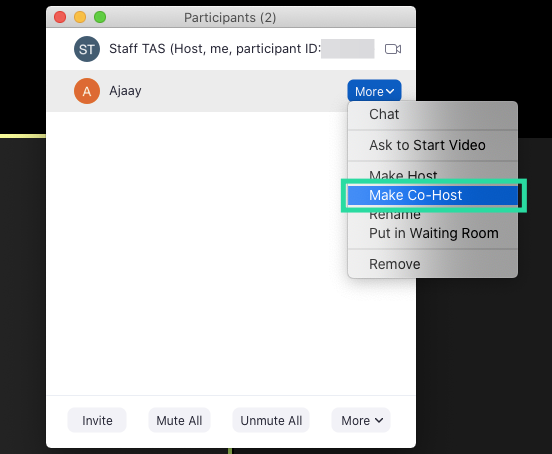 Vaihe 5 : Vahvista prosessi napsauttamalla "Tee yhteisisäntä" pyydettäessä.
Vaihe 5 : Vahvista prosessi napsauttamalla "Tee yhteisisäntä" pyydettäessä.